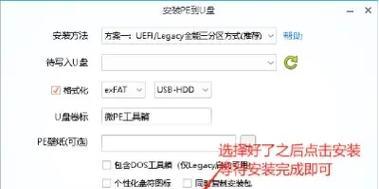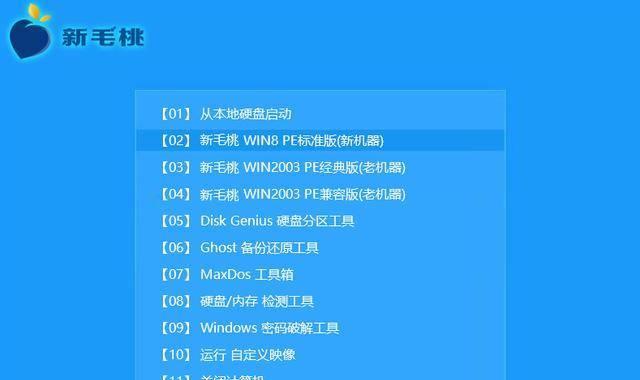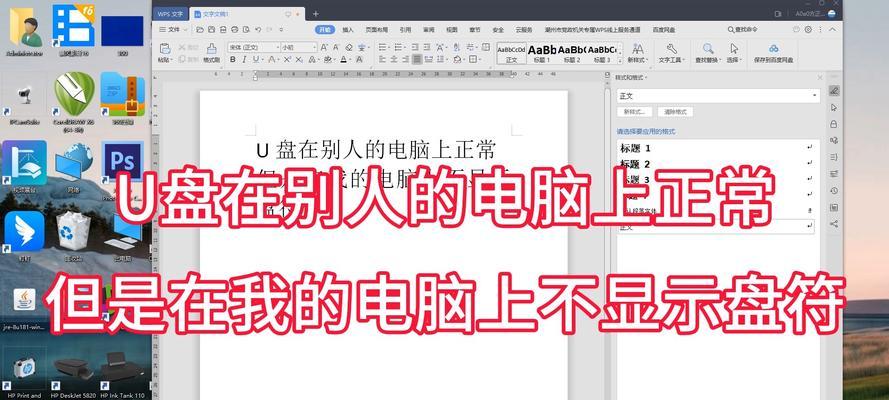随着科技的不断发展,电脑成为我们生活中必不可少的工具。而在使用电脑的过程中,有时我们会遇到需要重新安装系统的情况。本文将以U盘安装系统为主题,为大家详细介绍如何使用U盘来安装电脑系统,帮助大家轻松解决系统安装问题。

准备工作——选择合适的U盘
1.选择容量足够大的U盘,以满足系统镜像文件的存储需求。
2.确保U盘是空的,没有重要文件,因为安装系统会将其格式化。

3.最好选择USB3.0接口的U盘,以提高系统安装速度。
下载系统镜像文件
4.从官方渠道下载最新版本的系统镜像文件。
5.确保下载的镜像文件是与你的计算机兼容的。
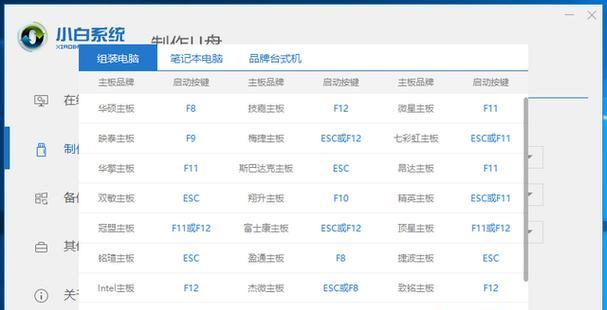
制作启动盘
6.插入U盘后,使用专业制作启动盘软件,如WinToFlash、Rufus等。
7.根据软件提示,选择正确的U盘和镜像文件,开始制作启动盘。
8.制作过程可能需要一些时间,请耐心等待。
设置电脑启动项
9.重启电脑,并进入BIOS设置界面。
10.进入Boot选项,将U盘设置为第一启动项。
11.保存设置并退出BIOS。
开始安装系统
12.重启电脑后,系统会从U盘启动,进入安装界面。
13.按照提示选择语言、时区等设置,并输入产品密钥。
14.选择安装类型和安装位置,开始安装系统。
15.等待安装过程完成,系统会自动重启。
通过本文的介绍,我们可以学会使用U盘来安装电脑系统的方法。只需要准备好合适的U盘,下载系统镜像文件,制作启动盘,设置电脑启动项,然后按照提示进行安装,就能顺利完成系统的安装。相比其他安装方式,使用U盘安装系统更加便捷、快速。希望本文对大家有所帮助,顺利解决系统安装问题。